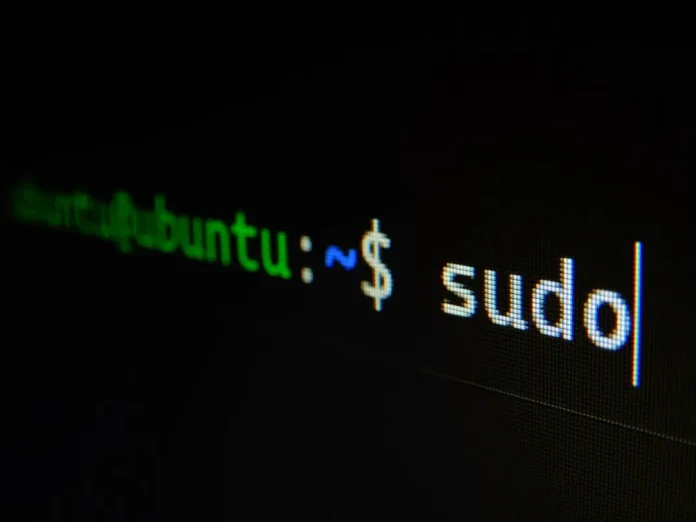Jos käytät tietokonetta, sinulla on melko paljon vaihtoehtoja sen suhteen, mitä käyttöjärjestelmää haluat käyttää. Suosituin valinta on tietenkin Windows.
Mutta jos et luota Microsoftin järjestelmään tai haluat valita jotain, jolla on enemmän toimintoja ja joka on tarkoitettu monimutkaisempiin ja sirkkaavampiin tehtäviin, voit kiinnittää huomiosi erilaisiin Linuxiin perustuviin järjestelmiin.
Näillä käyttöjärjestelmillä voit tehdä melkein mitä tahansa. Niiden toiminnallisuutta ei ole rajoitettu, ja jos ne sopivat sinulle, ne sopivat täydellisesti kaikkiin päivittäisiin tehtäviisi.
Ne voivat olla hyvä vaihtoehto Windowsille, sillä ne ovat yleensä nopeampia, eivät kuormita tietokonetta liikaa eikä tietoturvasta tarvitse huolehtia. Mutta näissäkin järjestelmissä on ongelmansa ja vikansa.
Esimerkiksi Linux-käyttäjät törmäävät usein muistiongelmiin.
Mitä tarkoittaa virhe ”Laitteessa ei ole jäljellä vapaata tilaa”?
Yleensä Linux on tarkempi virheilmoituksissaan. Mutta kun kyseessä on viesti siitä, että laitteelta loppuu tila, järjestelmä ei kerro, missä on eniten tiedostoja ja mitä voit tehdä asialle.
Saat vain ilmoituksen, että tila on loppunut. Usein käy niin, että sinulla on paljon tilaa vasta äskettäin ja sitten se loppuu yhtäkkiä.
Syyt tähän voivat vaihdella siitä, että olet itse käyttänyt kaiken vapaan tilan loppuun, siihen, että kyseessä voi olla Linux-järjestelmän järjestelmävirhe.
Kuinka tarkistaa levytila
Ensimmäiseksi sinun on tarkistettava, onko vapaa levytila todella loppunut. Vaikka työpöytäympäristön työkalut ovat hyviä, voi olla nopeampaa käyttää komentorivin suoria työkaluja.
Voit aloittaa komennolla du. Määritä sille levyllä oleva perushakemisto. Esimerkiksi jos ongelmalevysi on root-osio:
sudo du -sh /
Järjestelmä tarvitsee aikaa ohittaakseen koko hakemistopuun. Seuraavaksi kannattaa kokeilla df :
sudo df -h
Kokeile seuraavaksi lisätä ”/” ja sen alle asennettu tiedostojärjestelmä. Summan pitäisi olla sama tai lähellä sitä, minkä näit du:lla. Jos näin ei ole, se saattaa tarkoittaa, että jokin prosessi käyttää poistettua tiedostoa.
Varmista myös, että tämän komennon tulos vastaa levyn kokoa. Jos se on sama, kyseessä on ilmeisesti ongelma.
Miten poistaa prosessin käytössä olevat tiedostot?
Jos näet ristiriitoja du- ja df-komentojen tulosteiden välillä, tämä saattaa auttaa sinua. Linuxissa voi joskus käydä niin, että tiedosto on jo poistettu, mutta prosessi käyttää sitä edelleen.
Tällöin Linux ei pysty vapauttamaan tilaa, jota se on käyttänyt prosessin ollessa käynnissä. Tässä tapauksessa sinun on vain löydettävä prosessi ja käynnistettävä se uudelleen. Tätä varten tarvitset seuraavat komennot
- sudo lsof / | grep deleted
- Jos et saa tuloksia, käytä {sudo lsof / | grep -i del}
- Luettelossa pitäisi näkyä ongelman aiheuttanut prosessi. Nyt sinun on vain käynnistettävä se uudelleen {sudo systemctl restart SERVICE NAME}:llä.
Mitä tehdä, jos Inode ei riitä?
Nykyaikaisissa Linus-tiedostojärjestelmissä on termi ”Inodes” – on joukko metatietoja tiedostojärjestelmässä. Niitä tarvitaan tiedostojen tietojen seuraamiseen. Useimmissa tiedostojärjestelmissä on kiinteä määrä inodeja, joten on hyvin mahdollista käyttää suurin mahdollinen määrä varattua määrää täyttämättä itse tiedostojärjestelmää. Voit tarkistaa tämän komennolla df:
sudo df -i /
Seuraavaksi sinun on verrattava olemassa olevien Inodes-koodien määrää varattujen Inodes-koodien määrään. Jos vapaat Inodet loppuvat, et voi saada lisää, ja se tarkoittaa, että levytila on täynnä.
Voit korjata tämän poistamalla tarpeettomat tai vanhat tiedostot. Tämä auttaa vapauttamaan levytilaa ja antaa sinulle mahdollisuuden kirjoittaa uusia tiedostoja levylle.
Mitä tehdä, jos sinulla on huonoja tukoksia
Toinen yleinen ongelma on tiedostojärjestelmän huonot lohkot. Levyjen kulumisen vuoksi tiedostojärjestelmät voivat vioittua.
Järjestelmäsi saattaa pitää tällaisia lohkoja käyttökelpoisina, jos niitä ei ole merkitty huonoiksi.
Voit etsiä ja merkitä tällaisia lohkoja komennolla fsck ja -cc-lippukkeella. Muista, että et voi käyttää fsck:tä samasta tiedostojärjestelmästä, jota testaat. Sinun on luultavasti käytettävä Live CD:tä.
Käytä komentoa {sudo fsck -vcck /Disk NAME}
Tämä voi kestää kauan, koska järjestelmän on tarkistettava koko levy.
Jonkin näistä ratkaisuista pitäisi auttaa sinua levytilaongelmissa.
Huomaa myös, että jos käytössäsi on FAT-tiedostojärjestelmä, se ei tue yli 4 Gt:n tiedostojen kirjoittamista, ja se näyttää virheilmoituksen ”Laitteessa ei ole tilaa jäljellä”, kun kirjoitat näin suuren tiedoston.